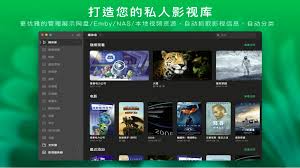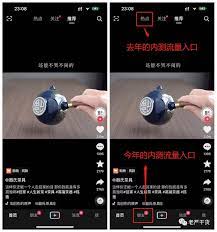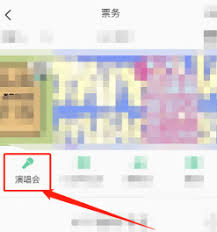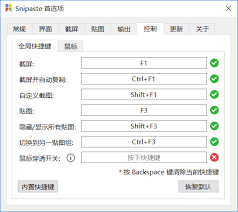导读: 在编程的世界里,调试是一项至关重要的技能。它能帮助我们找出代码中的错误,理解程序的执行流程,从而提高代码质量。pycharm作为一款强大的集成开发环境(ide),提供了丰富且便捷的调试功能。接下来,让我们一起深入了解如何在pycharm中进行调试。一、设置断点
在编程的世界里,调试是一项至关重要的技能。它能帮助我们找出代码中的错误,理解程序的执行流程,从而提高代码质量。pycharm作为一款强大的集成开发环境(ide),提供了丰富且便捷的调试功能。接下来,让我们一起深入了解如何在pycharm中进行调试。
一、设置断点
首先,打开你想要调试的python文件。在代码编辑器中,找到你认为可能存在问题的行,点击该行号旁边的空白区域,即可设置一个断点。断点会以红色圆点显示,表示程序执行到此处会暂停。你可以设置多个断点,以便在不同位置检查变量值和程序状态。
二、启动调试
设置好断点后,点击pycharm界面右上角的绿色虫子图标,或者使用快捷键shift+f9,即可启动调试模式。此时,pycharm会运行你的程序,并在遇到第一个断点时暂停。
三、调试工具栏
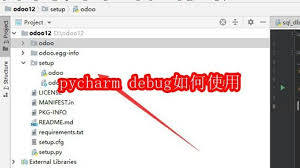
调试启动后,pycharm会显示调试工具栏。通过这个工具栏,你可以方便地控制程序的执行。
- 继续执行:点击绿色三角形按钮,程序会继续执行,直到遇到下一个断点或结束。
- 单步执行:点击单步执行按钮(向右的小箭头),程序会逐行执行代码,包括函数调用。
- 进入函数:当遇到函数调用时,点击进入函数按钮(向下的小箭头),会进入函数内部继续调试。
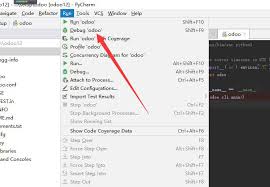
- 跳出函数:如果在函数内部调试,点击跳出函数按钮(向上的小箭头),会执行完函数并回到调用处。
- 运行到光标处:将光标定位到你想要程序执行到的位置,点击运行到光标处按钮,程序会直接执行到该位置。
四、查看变量值
在调试过程中,你可以随时查看变量的值。将鼠标悬停在变量上,会显示其当前值。你还可以在调试工具栏的变量视图中查看更详细的变量信息,包括局部变量、全局变量等。
五、调试控制台
调试控制台会显示程序执行过程中的输出信息,包括打印语句、异常信息等。你可以在这里查看程序的运行状态和调试过程中的详细信息。
通过以上步骤,你就能在pycharm中轻松地进行调试了。掌握调试技巧可以让你更高效地编写代码,快速定位和解决问题。无论是新手还是有经验的开发者,都能从pycharm强大的调试功能中受益。快去试试吧,让调试成为你编程路上的得力助手!
上一篇:浩辰CAD看图王如何进行复制粘贴
下一篇:ios14苹果屏幕搜索框如何取消